2021年09月11日 satou hikari 音楽/音声再生
2021年09月11日 satou hikari 音楽/音声再生
周知のとおり、Apple向けのプロダクションはWindowsのデバイスと互換性があるとは限りません。例えば、M4V。M4VはMP4とほぼ同じ動画ファイルフォーマットであるが、オペレーティングシステムが違うため、Windowsで普通に再生できません。それに対して、市場をリードするオペレーティングシステムとして、WindowsはWMAのような独自の音声ファイルフォーマットを開発しました。Macで直接WMAを再生するには、Windows media componentやそのほかのソフトウェアを利用しなければなりません。本記事は、MacでWMAを再生する有効な方法を説明いたします。
目次
WMAはMicrosoft(マイクロソフト)が独自に開発した音声圧縮フォーマットです。正式名称はWindows Media Audioです。WMAによって圧縮変換された音楽ファイルには「.wma」の拡張子が付いて、最も汎用的なデジタル音声ファイルとしてよく知られています。近年では、Windows Media Audio Professional(WMA Pro)、Windows Media Audio Lossless(WMA Lossless)、Windows Media Audio Voice(WMA Voice)の三つの音声コーデックも誕生しました。
現在、WMAともう一つの音楽データ圧縮形式のMP3は最もよく使われる人気の圧縮音声ファイルです。近年に開発された三つの音声コーデックがそれぞれの特徴を持っています。 WMA ProはWMAよりも高い柔軟性を持って、マルチチャンネルと高解像度のエンコードに対応しています。WMAと違い、WMA losslessは可逆圧縮コーデックであり、品質を損なうことなくオーディオデータをコンパイルできます。(WMA は不可逆コーデックです。)WMA Voiceは音声コンテンツに向いて、低ビットレートで音声をエンコードできます。
一般的には、Flip4Mac(Windows Media Components for QuickTime とも呼ばれる)をダウンロードし、インストールしたら、MacでWMAファイルを再生する可能です。しかし、ある原因によりFlip4Macを活用してもWMA再生ができない時があります。
WMAという形式に対応しているメディアプレーヤーをインストールしたら、必ずMacでWMAを再生できるわけではありません。MacでWMAが再生できない時、次の二つの点を確認してください。
WMA Voice(Windows Media Audio Voice)はWMA(Windows Media Audio)の四つのファイルフォーマットの一つです。他の三つのファイルフォーマットと違い、WMA Voiceは一部のWMAを再生できるメディアプレーヤーで対応されません。例えば、Flip4Mac。MacでWMAが再生できない場合、それはWMA Voiceであるかもしれません。
DRMで保護されるWMAファイルであれば、WindowsもしくはMacで再生されません。専門的なDRM解除ソフトを利用して、WMAからDRM保護を取り外し、DRMフリーの音声ファイル(他のオーディオフォーマット)に変換すれば、再生可能です。
この二つの問題を完璧に解決したいなら、次の解決策を参照することできます。そして、Macで楽にWMAを再生できるようになるでしょう。
異なるWMAを再生するには異なるタイプの再生ソフトが必要です。MacでWMAsを再生する場合、mirethMusicやCD プレーヤーなどを利用できます。WMA ProまたはWMA Losslessを再生する場合、Flip4Mac(Windows Media Components for QuickTime)という拡張機能を使うことができます。しかし、Flip4MacはWMA Voiceの再生にサポートしないことをご注意ください。
ステップ 1: Flip4Mac(Windows Media Components for QuickTime)をダウンロードして、Macにインストールします。
ステップ 2:Flip4Macをインストールしてから、QuickTime Playerを実行します。「ファイル > 開く」ボタンをクリックして、再生したいファイルをソフトに追加します。
ステップ 3:再生ボタンをクリックして、WMAファイルの再生を始めます。
Flip4Macで一部のWMAファイルの再生が制限されています。例えば、WMA Voiceとか、DRM保護がかかったWMAファイルとか。Flip4Macを完璧に代替できるソフトウェアはありますか?答えはイエスです。幸いなことに、Flip4Macより多機能を揃えているフリープレーヤーがたくさんあります。続きをお読みください。
Leawo Blu-ray Player for MacはFlip4Macを代替できる一番いいソフトウェアと言われています。Leawoソフトウェアが開発したこのプログラムは、あらゆる動画と音声ファイルをスムーズに再生できるほか、Blu-rayとDVDディスク、フォルダー、更にISOイメージファイルの再生を堪能できます。また、WindowsとMacで動作できます。Leawo Blu-ray Player for Macは綺麗にMP4動画を再生できます。GoProで録画したビデオを再生する場合、このプログラムは見逃してはいけない動画プレーヤーです。



– Blu-ray/DVD/ISO/HD動画再生可能!
– AACS対応!市販のブルーレイを簡単に再生!
– Blu-ray/DVDをリージョンフリー再生!
– 幅広いファイル形式に対応!
– 圧倒的な没入感を提供!
![]()
![]()
![]()
![]()
![]()
![]()
ステップ 1: プログラムにファイルを追加する。メイン画面で「ファイルを開く」をクリックするか、動画ファイルをドラッグすることで再生したいファイルをプログラムにインポートします。
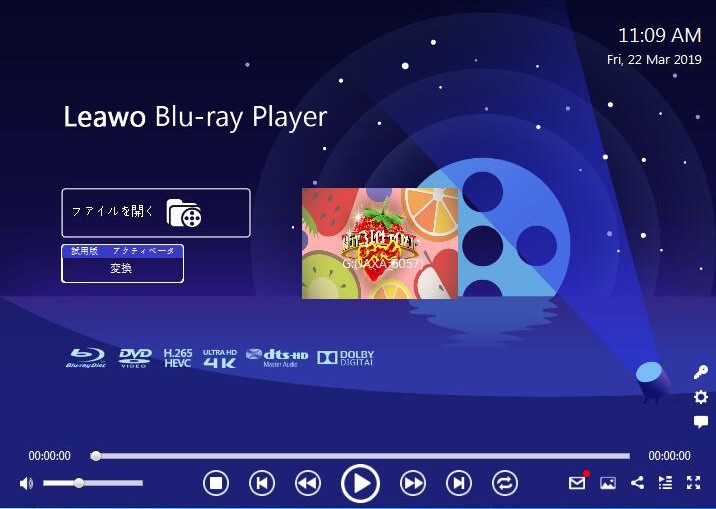
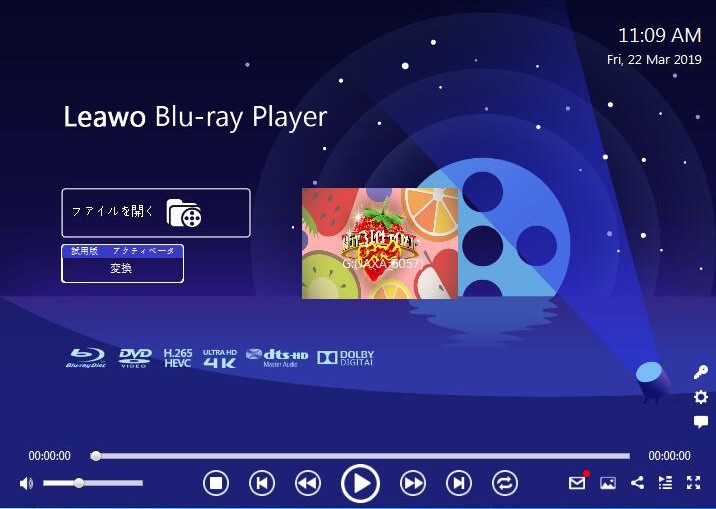
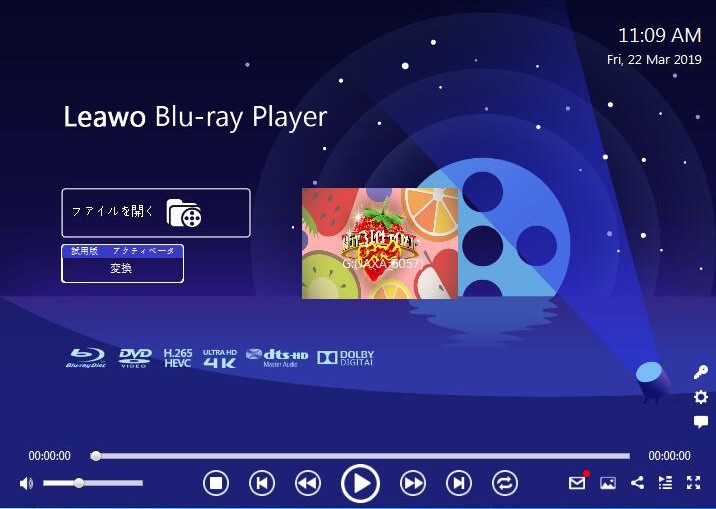
ステップ 2:再生設定。プレーヤーは追加したファイルが自動的に再生します。動画再生中、お好みに再生設定を行えます。再生画面を右クリックし、字幕、オーディオ、ビデオなどのオプションを選択して詳細設定をすることができます。
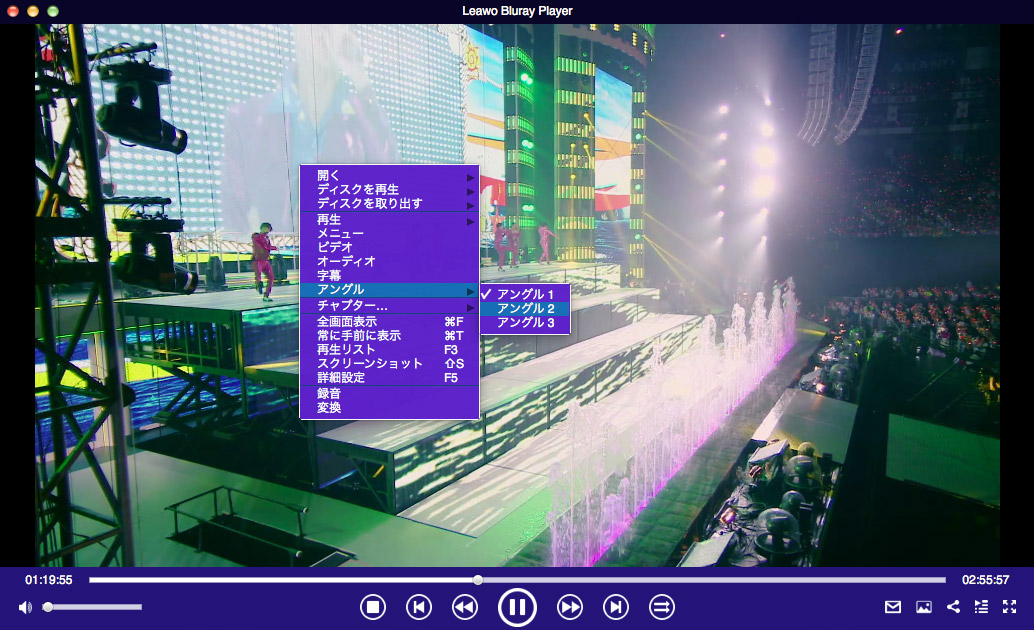
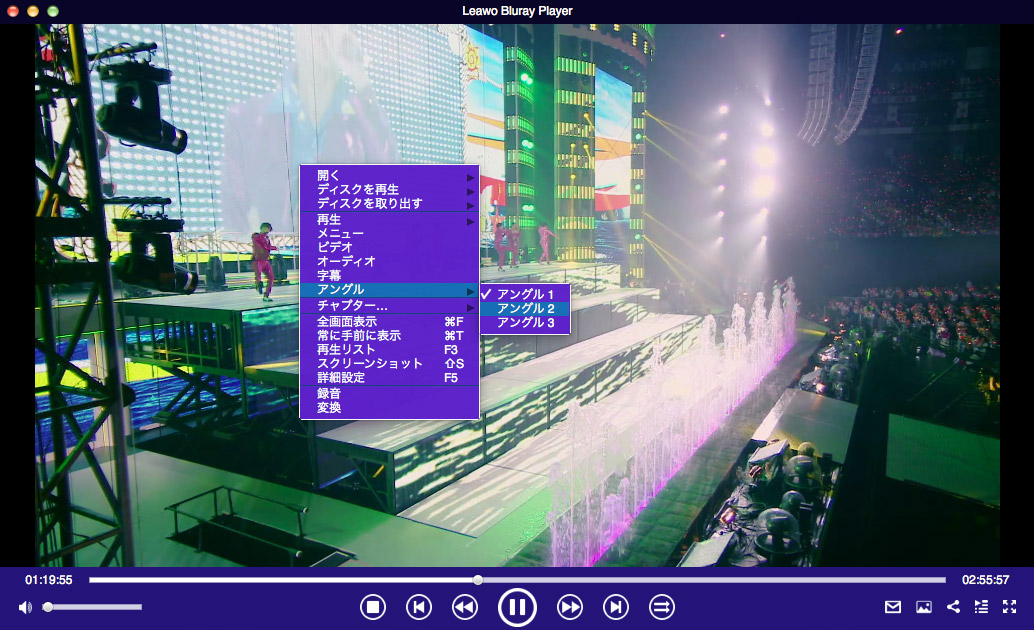
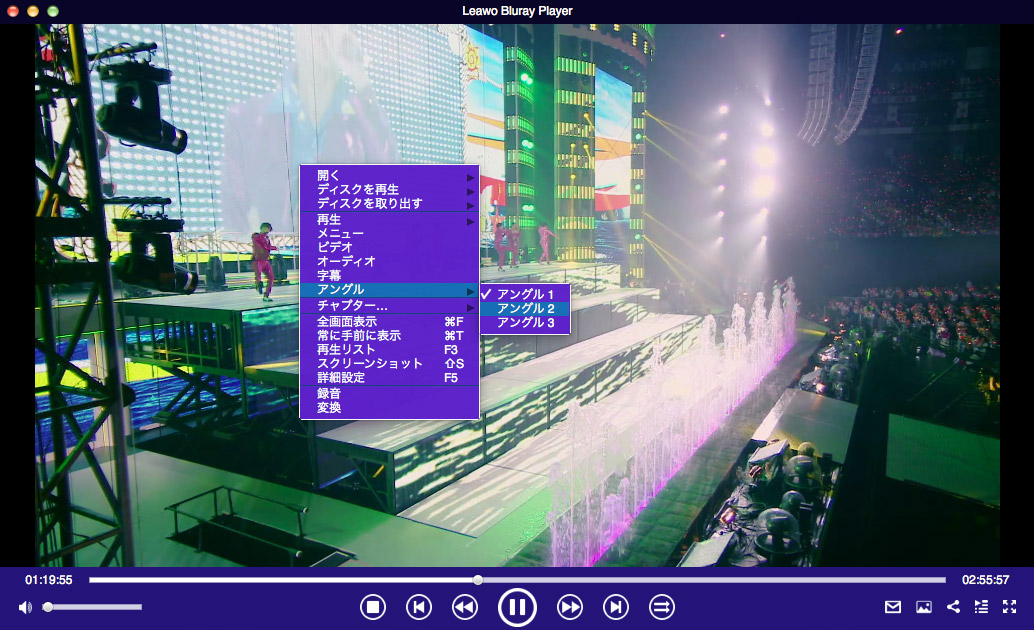
また、Leawo Blu-ray Playerはスクショ、Blu-ray/DVDリッピング、音声補正、倍速再生、字幕追加などの追加機能が搭載しています。動画を再生する最中、これらの機能を活用することができます。
上記でMacでWMAを再生できる二つの方法を紹介しました。もしパソコンに保存しているWMAファイルあるいはほかの形式のファイルを再生できない場合、これらの動画ファイルをほかのフォーマットに変換することもいいアイディアです。Leawo HD動画変換プロfor Macは専門的な動画変換ソフトとして、あらゆる動画と音声の間にファイルフォーマットを変換する可能です。180種類以上のフォーマットに対応できるし、出力するファイルがiPhone、QuickTime、Androidのスマートフォン、タブレット、Windows Media Player、Surface、Xboxなどのような各種デバイスやメディアプレーヤーと互換性があります。次のガイドに従えば、6倍速の速いスピードで動画の形式を変換する方法を身に付けるでしょう。





☉ 最新iPhone、Androidなど各種機器で再生対応形式に簡単変換
☉ 6Xの超高速で動画や音楽を高品質のままでロスレス変換
☉ 出力字幕と音声トラックを追加
☉ 2D動画を3D動画に変換
☉ 180+動画・音楽形式に対応
Leawo HD動画変換プロfor Macで動画を変換するには、Leawo HD動画変換プロfor Mac(Leawo Prof. Media for Macというオールインワンメディア変換ソフトに組み込まれています。)をパソコンにダウンロードし、インストールしなければなりません。
Leawo Prof. Media for Macを起動し、「HD動画変換プロ」をクリックします。すると、動画を自由に変換、編集できる変換モジュールに入ります。
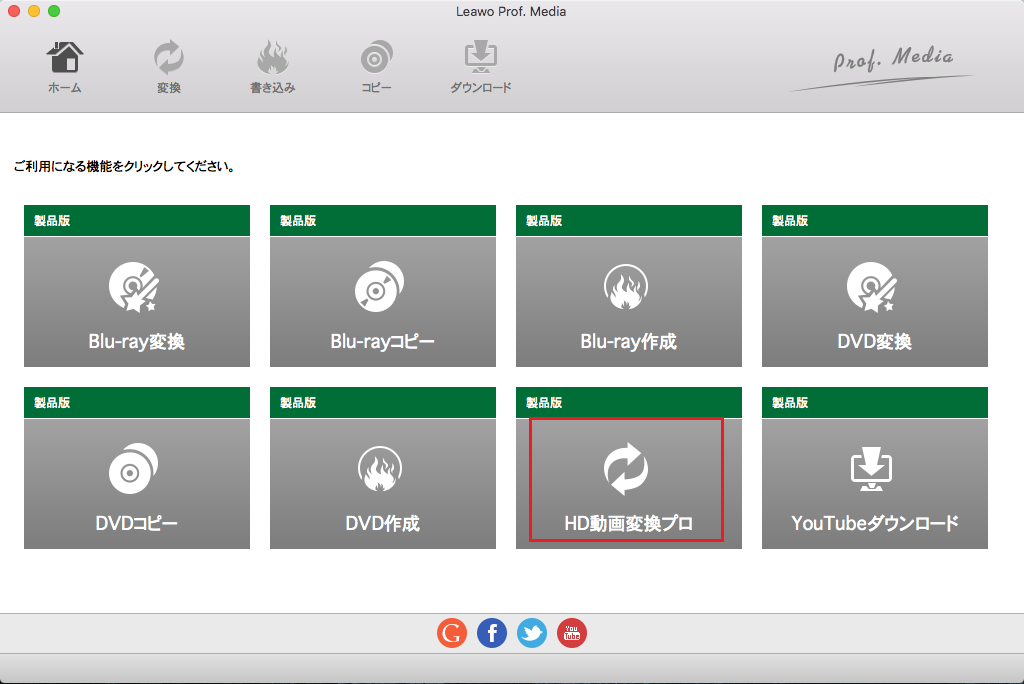
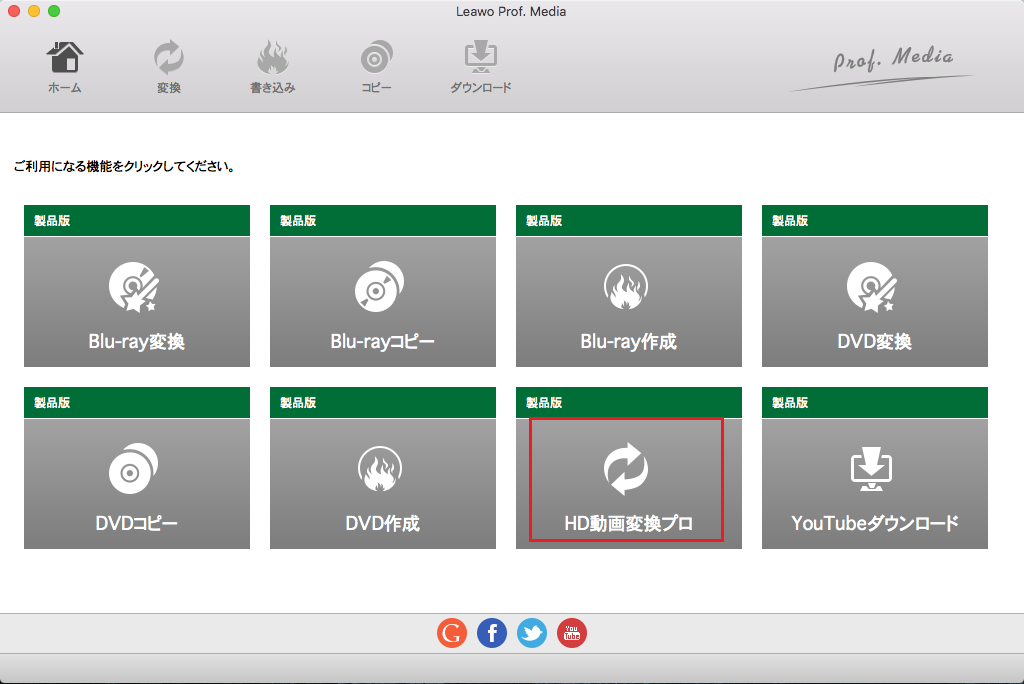
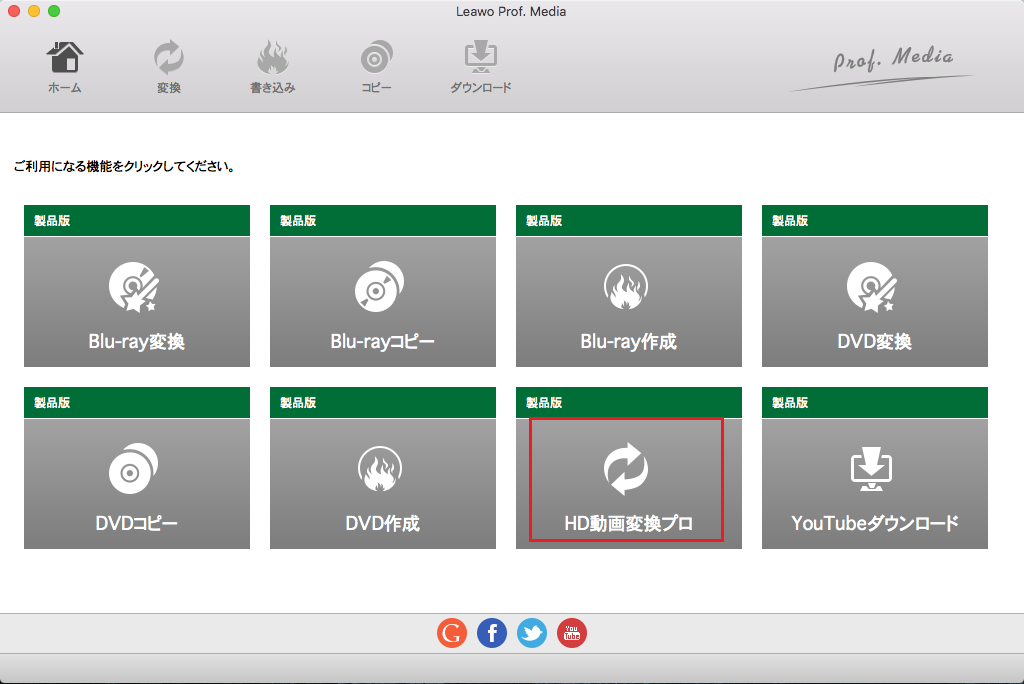
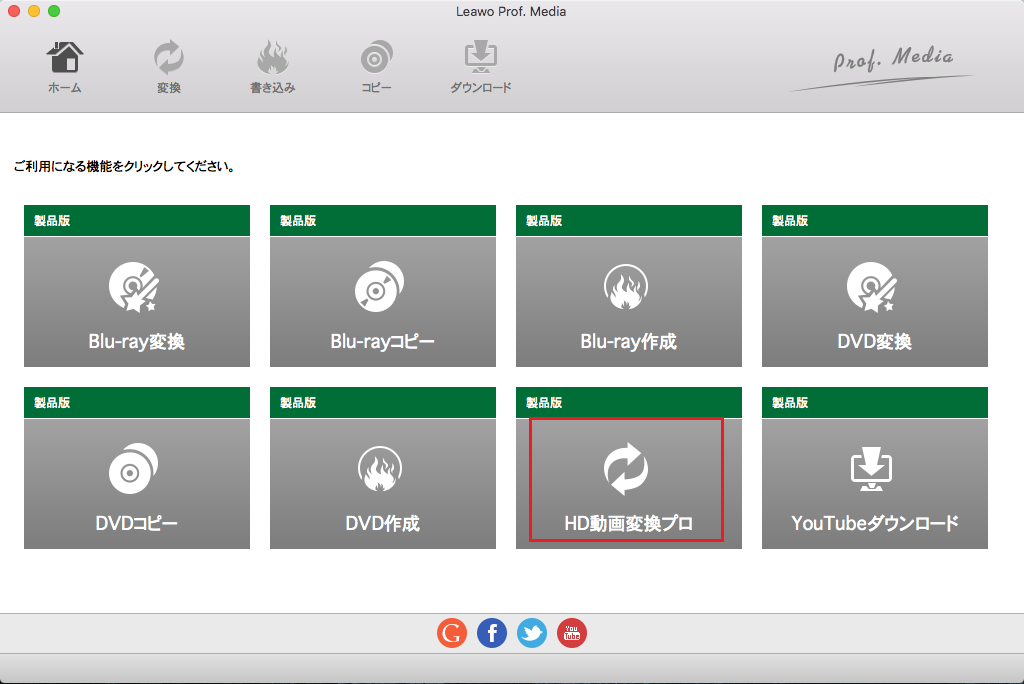
「ビデオを追加」ボタンをクリックするか、または動画ファイルをプログラムの真ん中にドラッグアンドドロップして、変換したい動画を追加します。複数の動画及びフォルダーを一括追加できます。
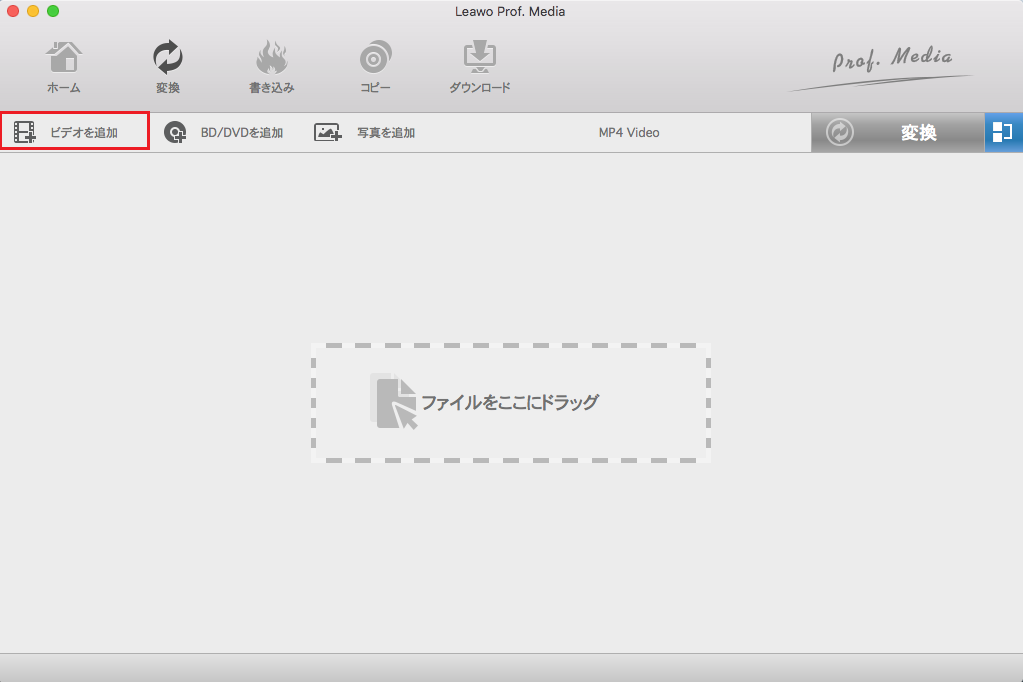
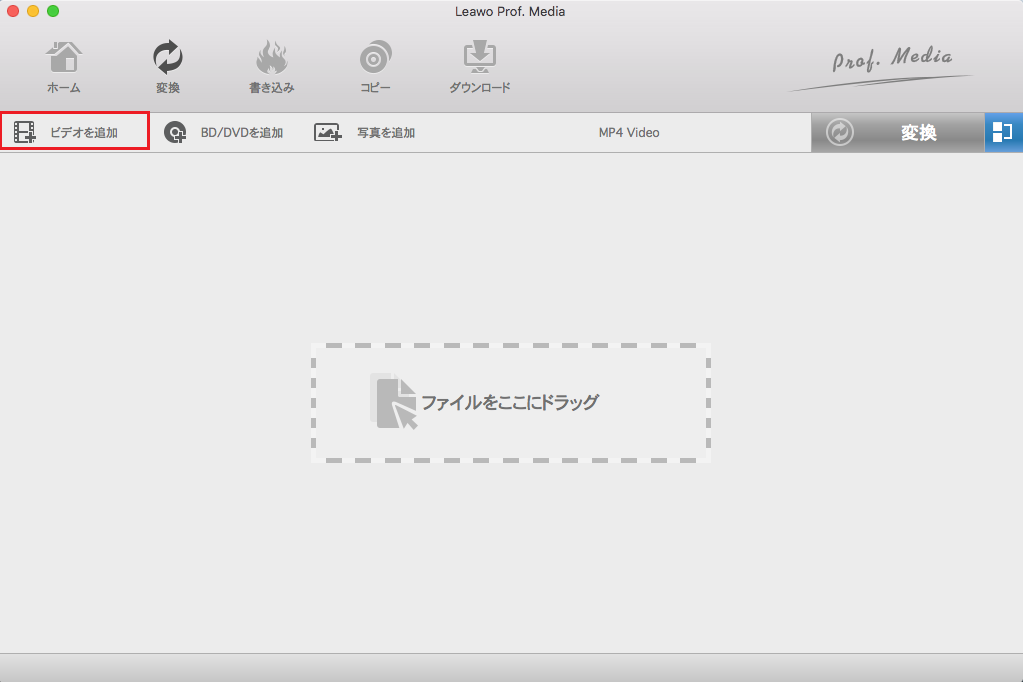
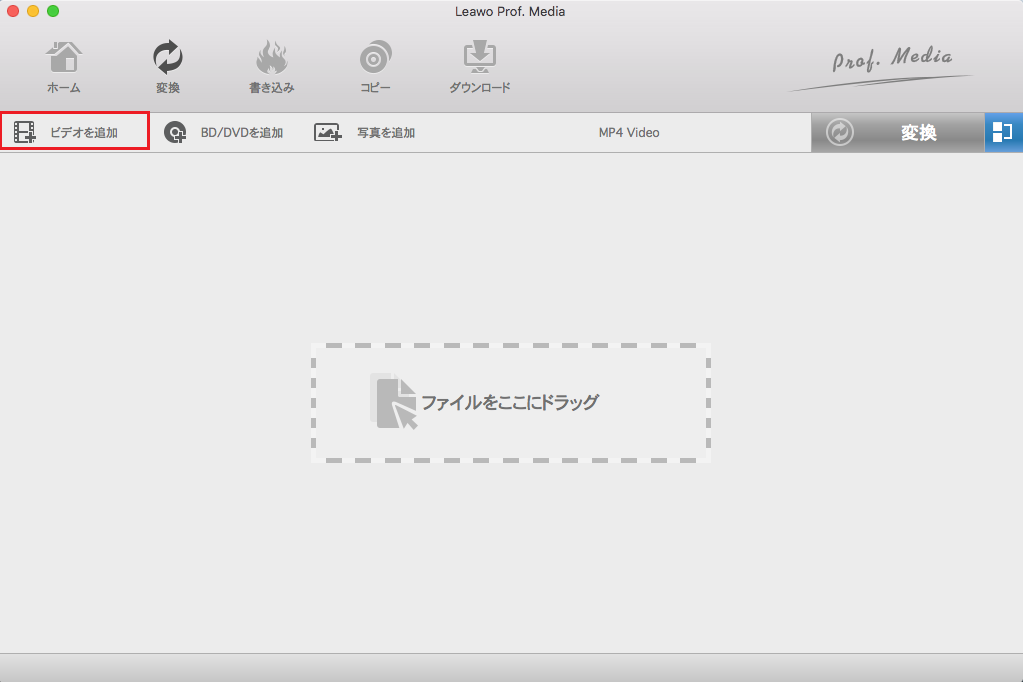
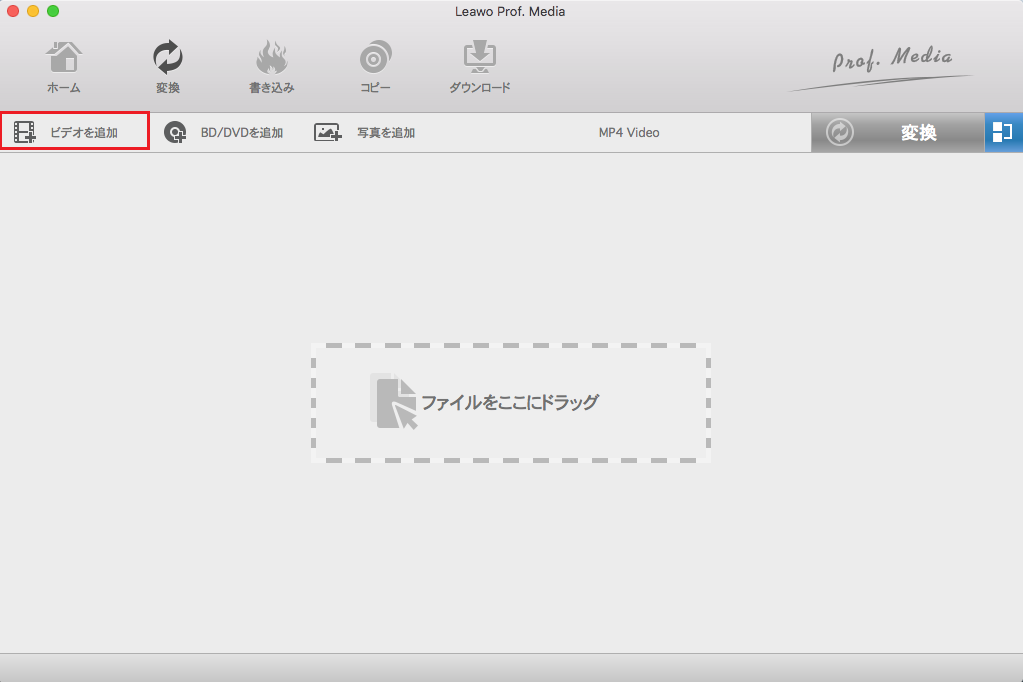
動画を追加後、「写真を追加」の隣のドロップダウンメニューをクリックし、「変更」オプションを選択します。「フォーマット別」グループからMacで再生できるフォーマットを出力フォーマットとして選定します。
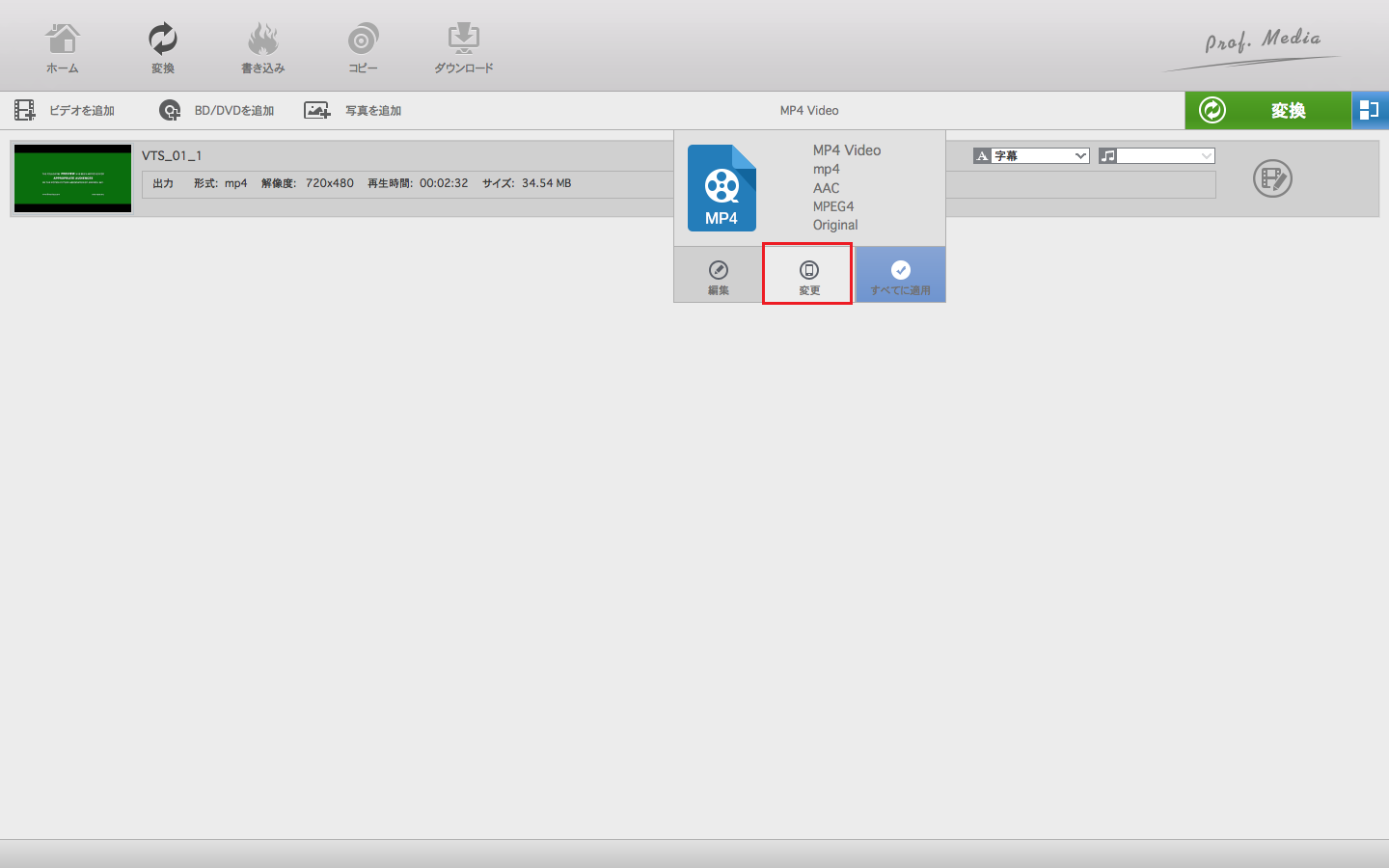
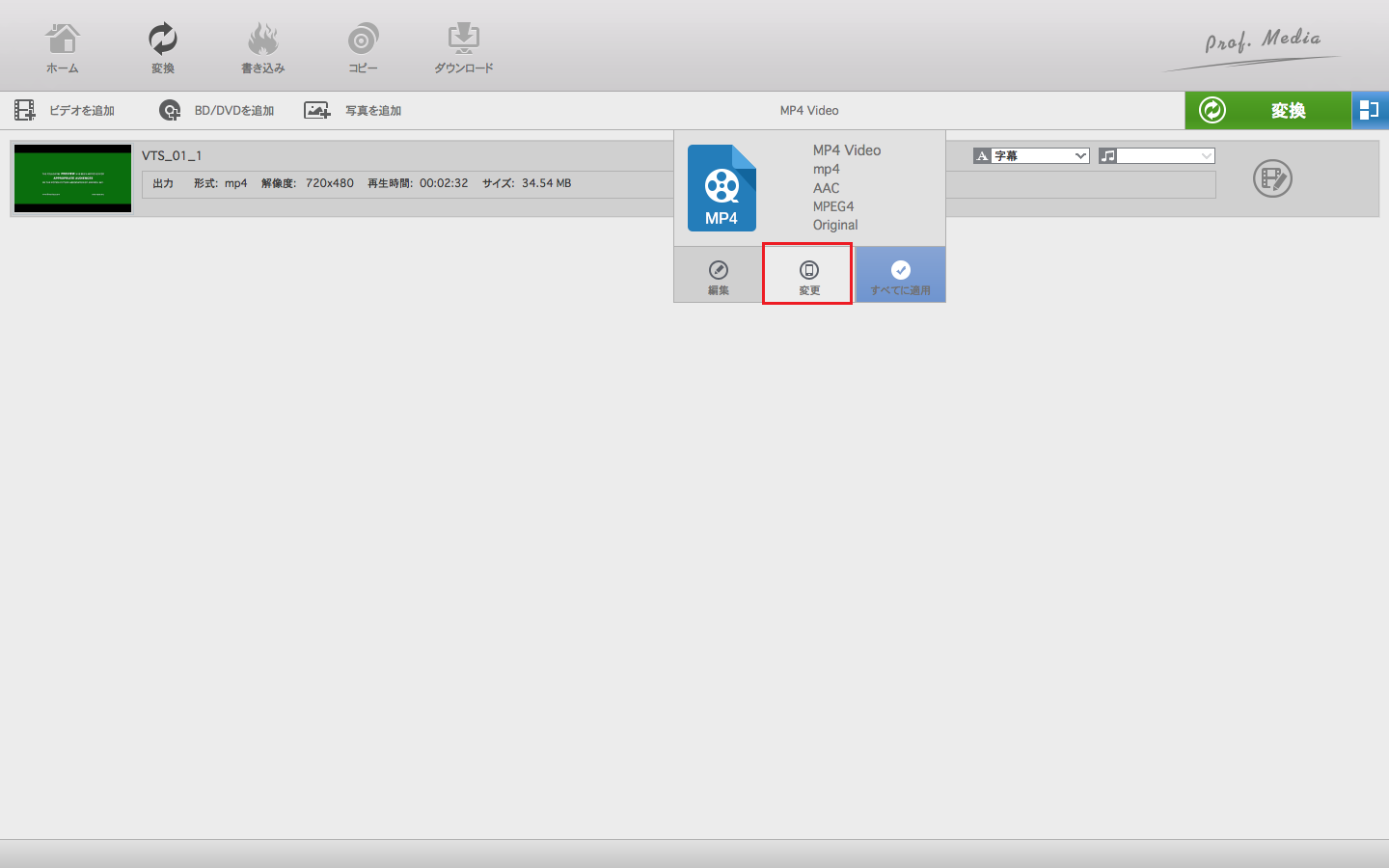
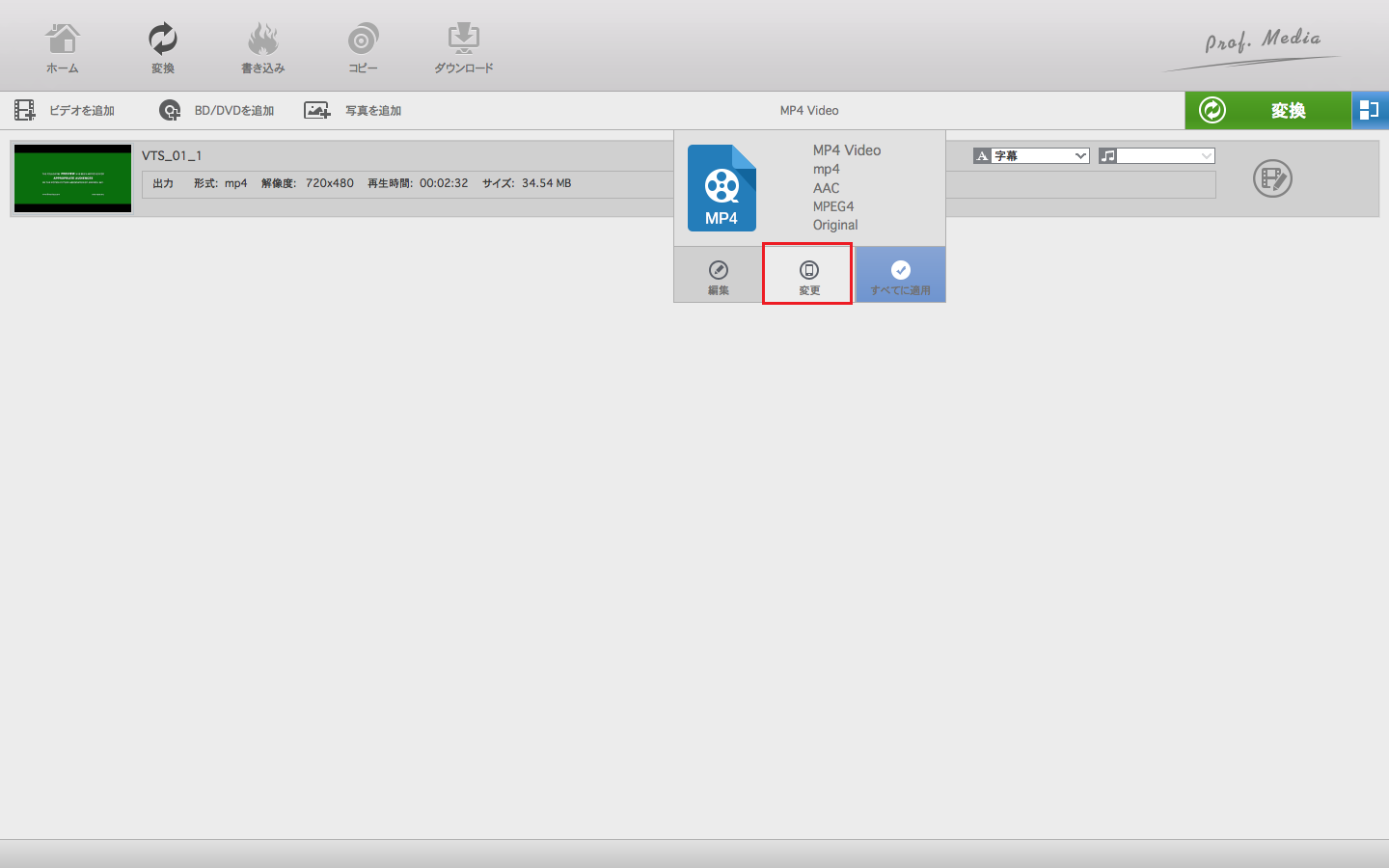
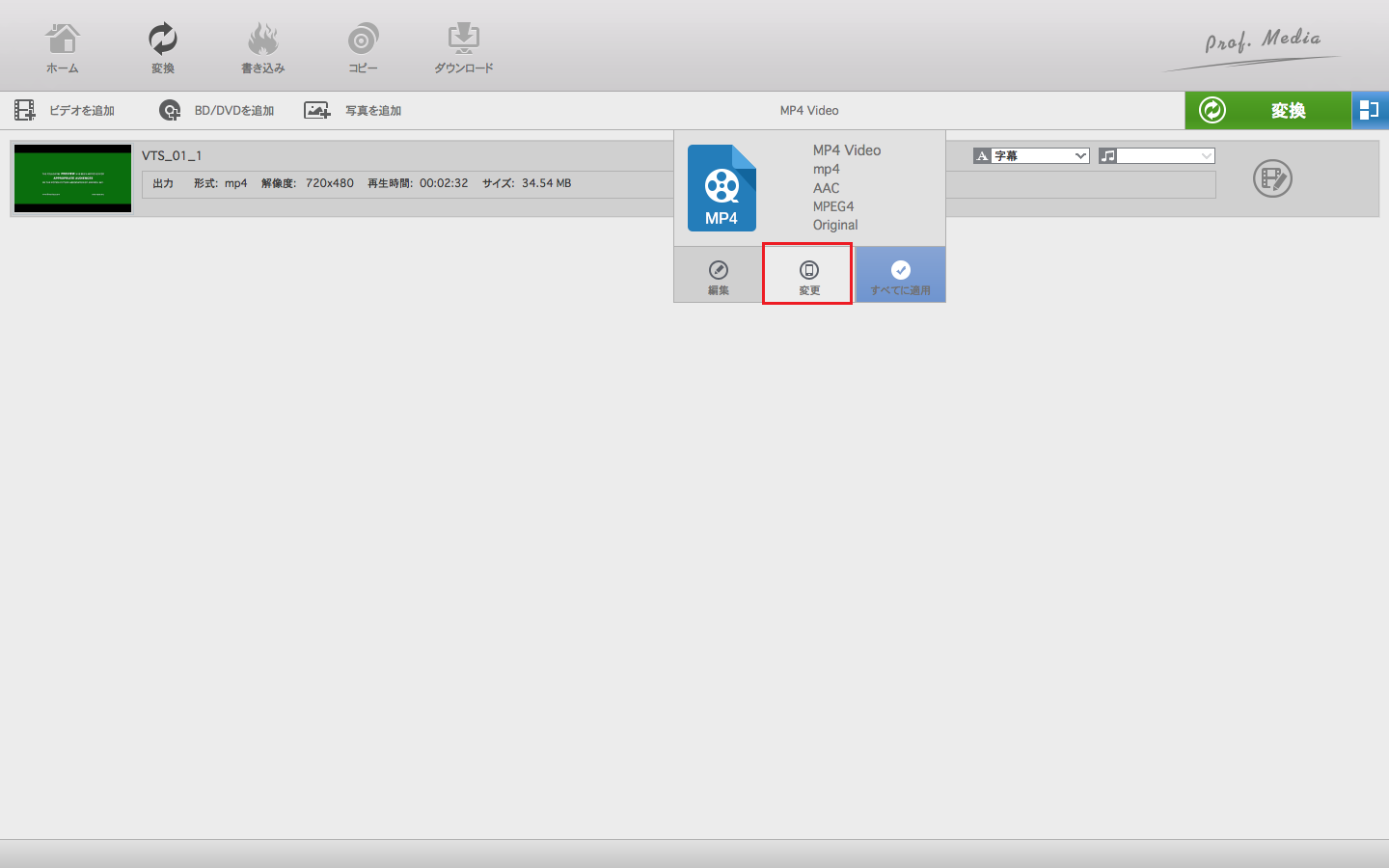
出力形式を設定してから、メイン画面に戻ります。緑色の「変換」をクリックして、サイドバーを呼び出します。保存先で動画ファイルの保存場所を設定できます。
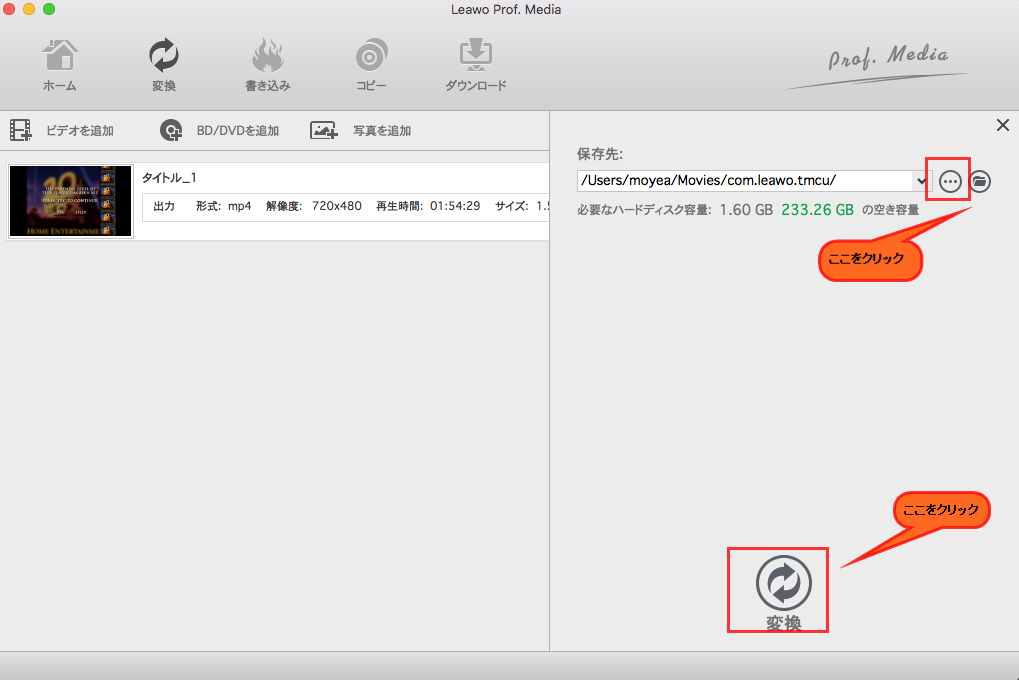
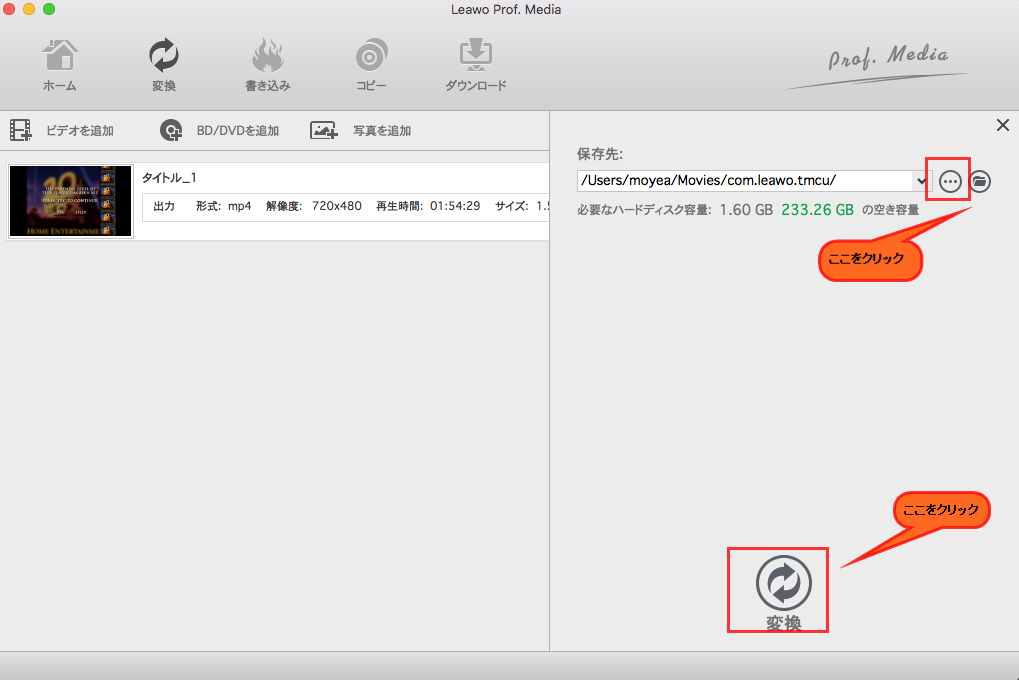
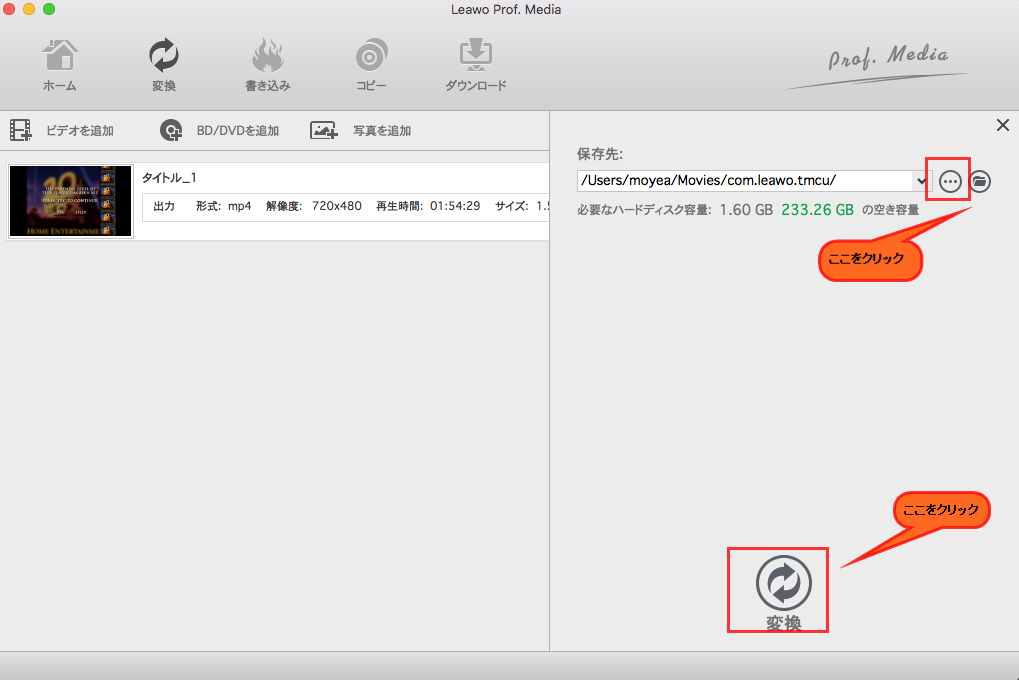
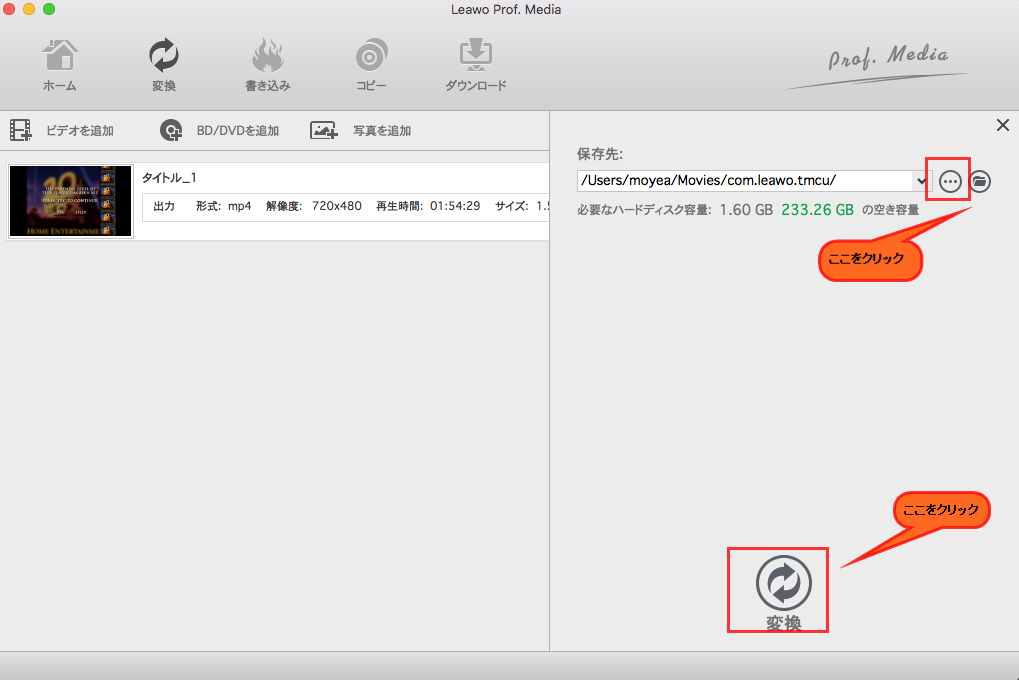
Rating: 4.8 / 5 (145 Reviews)
30日間
返金保証
30日間の全額返金保証を提供しております。返金ポリシーにより、全てのお客さまに、安心して最高のサービスと製品を提供させていただきます。
1営業日以内
サポート対応
1営業日以内に安心サポート。お客様サポートや技術サポートでも経験豊富なスタッフが迅速に対応しております。
1,000万以上
のユーザー
全世界で千万以上のお客さまや法人様にご利用いただいています。信頼性が高く、ユーザーが安心して利用できる製品を提供いたします。
100%安全
安心ショップ
オンラインストアのデータ通信はベリサイン社の最新技術によって保護されています。安全なショッピングをお楽しみいただけます。